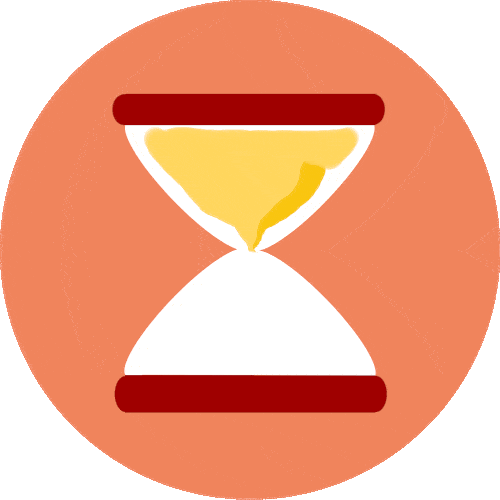Vous pouvez chercher des relations dérivationnelles en remplissant un formulaire ou bien en dessinant un graphe. Dans les 2 cas, le résultat s'affichera en forme de graphe.
En mode textuel, vous pouvez effectuer une recherche dans un ou plusieurs champs de la table des relations en saisissant des expressions régulières. La recherche élargie, insensible à la casse et aux accents, n'est pas activée dans ce formulaire. Une fois le formulaire rempli, lancez la recherche avec le bouton Filtrer avec texte
En mode graphique, vous pouvez effectuer une recherche en dessinant un graphe. Un graphe par défaut est déjà dessiné à titre d'exemple. Ce graphe peut être modifié ou bien remplacé par votre propre dessin. Pour cela, suivez les instructions à côté du champ de dessin. Une fois le graphe dessiné, lancez la recherche avec le bouton Filtrer avec dessin
Seulement un nombre limité de graphes correspondant au résultat de la requête peut être affiché. Pour obtenir toutes les relations correspondant à la requête, faites un export à l'aide du bouton CSV en haut à gauche du champ d'affichage des graphes.
Si vous souhaitez exporter toutes les relations et lexèmes correspondant à votre requête, utilisez les boutons d'export en haut à gauche du champ d'affichage des graphes. En revanche, pour exporter uniquement les relations affichées, appartenant à la même famille dérivationnelle, utilisez les boutons d'export rattachés au graphe.
Vous pouvez modifier la façon dont le graphe apparu comme résultat de votre requête est affiché : changer l'échelle, déplacer le graphe entier à l'aide de l'outil à gauche du graphe ou bien déplacer des nœuds en les sélectionnant avec un click gauche et puis les glissant et les déposant. Quand vous survolez un nœud, la catégorie morphosyntaxique de son lexème est affichée. Quand vous survolez une flèche, l'id et la complexité de la relation correspondante sont affichés.
Vous pouvez visualiser la famille dérivationnelle entière à laquelle appartiennent les relations affichées en activant le mode Afficher la famille.
| Vous voulez | Comment faire |
|---|---|
| créer un nœud | "Clic droit ou bien activer le bouton et puis clic gauche." |
| sélectionner un nœud ou un lien | "Clic gauche, si le bouton est désactivé." |
| sélectionner un autre nœud ou lien | "Shift + clic gauche. Si vous activez le bouton , vous n'aurez pas besoin de Shift." |
| sélectionner plusieurs éléments (nœuds et liens) | Appuyez sur la touche gauche de la souris et tirez : vous verrez un rectangle s'étendre. Quand ce rectangle englobera tous les éléments que vous voulez sélectionner, lâcher la touche gauche de la souris. |
| désélectionner tous les nœuds ou liens | "Clic gauche sur l'espace vide du dessin, si le bouton est désactivé." |
| supprimer des nœuds et liens | "Sélectionnez 1 ou plusieurs nœuds et liens, puis appuyez sur la touche ""Supprimer"" du clavier ou bien sur le bouton " |
| ajouter des attributs aux nœuds et liens | Sélectionnez 1 ou plusieurs nœuds ou liens, puis utilisez les menus déroulants et les champs de saisi. Certains attributs conviennent uniquement aux nœuds et d'autres uniquement aux liens. Des liens non orientés ne prennent pas l'attribut orientation, ni les attributs type_cstr_as, type_cstr_des, cstr_as, cstr_des. L'attribut type_cstr_conv peut être ajouté uniquement aux liens non-orientés et sert à sélectionner les relations de conversion, où type_cstr_1 et type_cstr_2 ont tous les deux la valeur conv. L'attribut cstr_conv peut être ajouté uniquement aux liens non-orientés et sert à sélectionner la construction dans les 2 champs cstr_1 et cstr_2 de la même relation. |
| supprimer des attributs des nœuds et liens | "Sélectionnez 1 ou plusieurs nœuds et liens, puis appuyer sur le bouton " |
| créer un lien entre 2 nœuds | "Clic gauche sur le 1er nœud, appuyez sur Alt, puis clic gauche sur le 2ème, sans Shift. Si vous activez le bouton ou bien , vous n'aurez pas besoin de Alt. active le mode de création de liens orientés, active le mode de création de liens non orientés." |
| créer des liens entre plusieurs nœuds | "Sélectionnez plusieurs nœuds, lâcher Shift, appuyez sur Alt et faites un clic gauche sur le nœud avec lequel vous voulez lier tous les nœuds sélectionnés. Si le bouton ou bien est activé, vous n'avez pas besoin d'appuyer sur Alt. active le mode de création de liens orientés, active le mode de création de liens non orientés." |
| inverser la direction d'un lien | "Clic gauche sur le lien, puis clic sur le bouton . Impossible si un autre lien dans la direction opposée existe déjà ou bien si le lien est non orienté." |
| revenir en arrière | "Ctrl + Z ou bien " |
| rétablir | "Ctrl + Y ou bien " |
| tout supprimer définitivement | " Attention, le graphe ainsi supprimé ne pourra plus être récupéré, il faudra le redessiner." |